Hello大家好,我是帮帮。今天跟大家分享一下EXCEL快速制作企业员工工资条,两种方法介绍,一个函数快速解决。
有个好消息!为了方便大家更快的掌握技巧,寻找捷径。请大家点击文章末尾的“了解更多”,在里面找到并关注我,里面有海量各类模板素材免费下载,我等着你噢^^<——非常重要!!!
メ大家请看范例图片, 我们要根据下面的工资表来制作员工工资条。メ

メ方法一:根据员工数量来复制粘贴对应数量的工资标题行。然后在右侧添加一辅助列,输入如下图中的数字。メ

メ选中G列打开排序并扩展数据源。メ
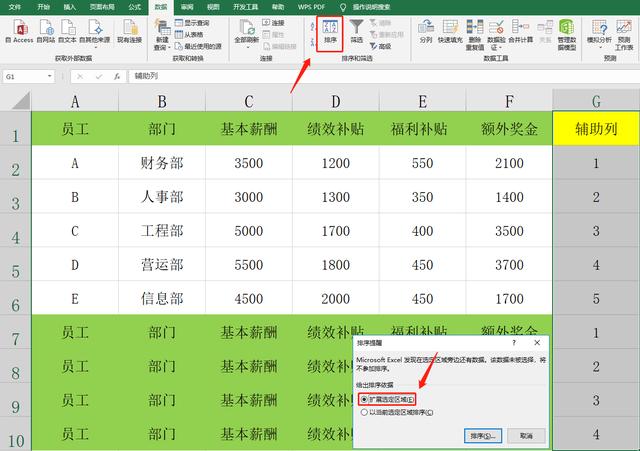
メ选择主要关键字为【辅助列】并升序排序。メ

メ就可以得到工资条啦。メ

メ方法二:复制员工工资条标题行到另一个新的EXCE表。メ
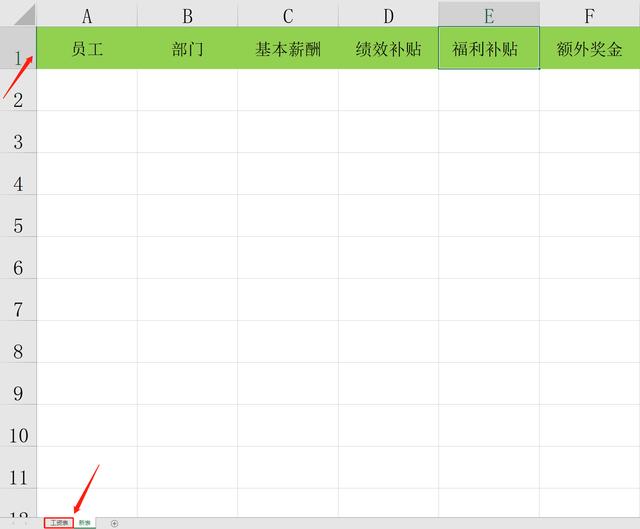
メ然后在A2输入函数:=INDEX(工资表!A:A,(ROW(A1)-1)/3 2)并向右复制。メ

メ然后选中前三行向下复制到显示完所有员工工资数据就可以啦。メ

下载方法!帮帮将每天定时更新各种模板素材,获取方式。
1、请在评论区评论 点赞^o^
2、点击关注,关注本头条号
3、进入头条号页面,右上角私信功能,私信回复“表格”,直接获取各类素材。
,




